Вопрос 22. Средства управления положением и масштабом модели в CreoParametric
Управление ориентацией и масштабом модели. При формировании трехмерных геометрических моделей для визуальной оценки результатов генерирования базовых операций приходится представлять изображение, выводимое на экран, в наиболее удобном для пользователя виде. Для этого необходимо уметь перемещать модель, поворачивать в пространстве и изменять масштаб ее представления. Все эти действия могут выполняться с помощью клавиш мыши и клавиатуры (таблица).
Функции управления ориентацией и масштабом модели
| Функция над изображением модели | Комбинация клавиш мыши и клавиатуры | Примечание |
|---|---|---|
| Вращение | Нажатая средняя клавиша мыши (колесо) | Вращение модели происходит относи тельно начала координат при переме щении курсора мыши |
| Перемещение | “Shift” + нажатая средняя клавиша мыши (колесо) | Перемещение модели происходит при перемещении курсора мыши |
| Поворот | “Ctrl” + нажатая средняя клавиша мыши (колесо) | Поворот модели вокруг точки исходно го положения курсора против / по часо вой стрелке при перемещении мыши влево / вправо |
| Изменение масштаба | Вращение колеса мыши | - |
| Плавное масшта бирование | “Shift” + вращение колеса мыши | - |
| Грубое масштаби рование | “Ctrl” + вращение колеса мыши | - |
Обеспечение возврата к исходной ориентации эскиза и модели. При формировании сечений плоскость эскиза часто несколько разворачивается в пространстве относительно плоскости экрана. Вернуть эскиз в исходное по
ложение кнопками 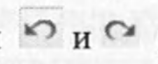 (Отменить и Повторно выполнить) не всегда удается. В то же время сформировать правильное сечение в полученных произвольных положениях затруднительно или даже невозможно. В таких случаях следует воспользоваться одним из двух вариантов выбора соответствующих функций главного графического меню системы.
(Отменить и Повторно выполнить) не всегда удается. В то же время сформировать правильное сечение в полученных произвольных положениях затруднительно или даже невозможно. В таких случаях следует воспользоваться одним из двух вариантов выбора соответствующих функций главного графического меню системы.
Первый вариант требует последовательного выбора следующих функций:
Вид => Ориентация => Ориентация эскиза (или Предыдущая ориента ция, если надо вернуть объект в предыдущее положение). В результате плос кость эскиза развернется и совпадет с плоскостью экрана.
При втором варианте следует выбрать: Эскиз => Настроить эскиз. При этом будет выведено окно задания параметров эскиза (рис. 4.19), в котором по умолчанию выводятся параметры привязки плоскости эскиза. Их можно принять, нажав кнопку Эскиз, или переопределить любой параметр по желанию пользователя.
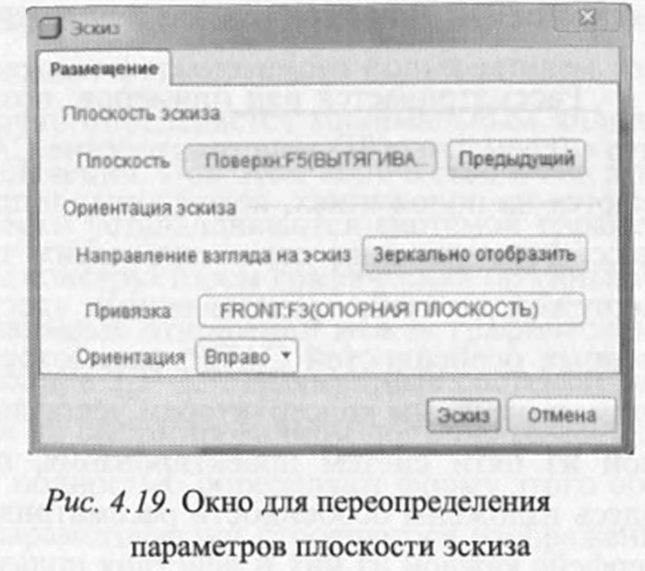
Страница 78-79 методички